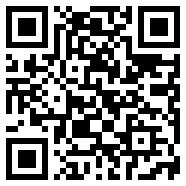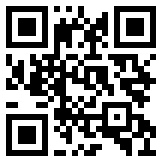think cell与 PowerPoint 交换文件
B.1 将 think cell 中的文件加载到 PowerPoint
在安装 think cell 后使用 PowerPoint 创建的所有文件都与 PowerPoint 完全兼容。这意味着没有安装 think cell 的同事与客户也可以打开和编辑文件,而不会注意到有任何不同。think cell 元素将显示为常规 PowerPoint 形状,诸如文本框和 PowerPoint 图形对象。
B.2 从 PowerPoint 重新导入 think cell 元素
请考虑以下应用场景:
在安装 think cell 的情况下已使用 PowerPoint 创建演示文稿,其中包含 think cell 元素。
在未安装 think cell 的 PowerPoint 中对该演示文稿进行了编辑,已改变 think cell 元素包含的一些形状。
现在,您希望再次使用 think cell 进一步修改元素。
在此应用场景中,若您尝试选择已在无 think cell 的情况下改变的 think cell 元素,则软件会将该元素视为不一致,并会显示以下消息框:
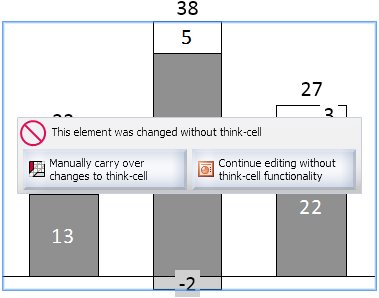
若要继续,您需要决定是继续使用无 think cell 功能的 PowerPoint 所编辑的版本,还是将元素重新导入到 think cell。
您应该先仔细考虑以下后果,然后再作出决定:
手动延后处理对 think cell 的更改会将元素重新导入到 think cell,并还原智能 think cell 元素功能,但会放弃无 think cell 条件下所做的所有更改。若您希望保留所有更改,必须将更改手动重新应用到 think cell 元素。
在无 think cell 功能的条件下继续编辑将继续使用 PowerPoint 所编辑的版本,并确保保留所有更改。但是,智能 think cell 元素功能将遗失,必须使用标准 PowerPoint 工具进一步编辑这些形状和对象。
若您决定使用手动延后处理对 think cell 的更改,则会显示以下工具栏,您可借此对包含替代版本 think cell 元素的幻灯片进行比较:

通过该工具栏,您可以快速、轻松地查看包含 PowerPoint 版与 think cell 版元素的幻灯片。
您可能希望比较 think cell 元素与 PowerPoint 版本,例如,比较并复制数据值,以反映您希望在 think cell 版本中保留的更改。
进行所需的更改后,单击完成按钮将 PowerPoint 版本从演示文稿中删除,并结束重新导入流程。